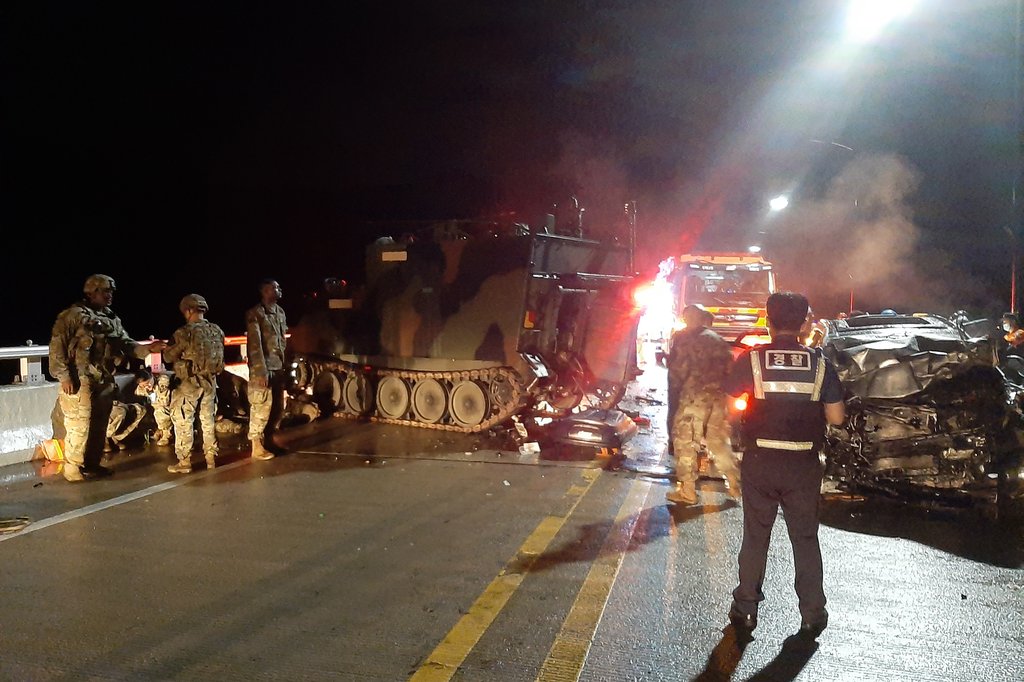AiжҖҺж ·жүҚеҸҜд»Ҙз»ҳз”»жіўжөӘзәҝ
жң¬ж–Үз« жј”зӨәжңәеһӢпјҡжҲҙе°”-жҲҗе°ұ5890 пјҢ йҖӮз”Ёзі»з»ҹпјҡwindows10家еәӯзүҲпјҢиҪҜ件зүҲжң¬пјҡIllustrator 2021пјӣ
еңЁaiдёӯж–°е»әдёҖдёӘз©әзҷҪж–ҮжЎЈ пјҢ йҖүжӢ©е·Ҙе…·з®ұзҡ„гҖҗ钢笔е·Ҙе…·гҖ‘ пјҢ еңЁз”»еёғдёӯеҚ•еҮ»зЎ®е®ҡжіўжөӘзәҝзҡ„иө·зӮ№пјҢ然еҗҺ移еҠЁйј ж ҮеҲ°дёӢдёҖдёӘдҪҚзҪ®пјҢеҚ•еҮ»е№¶жҢүдҪҸйј ж ҮжӢ–еҠЁеҚіеҸҜз”»еҮәжіўжөӘзәҝ пјҢ йҖҡиҝҮдёҠиҝ°зҡ„ж–№жі•дҫқж¬Ўз”»еҮәжіўжөӘзәҝзҡ„еҗ„дёӘжіўж®өпјҢжіўжөӘзәҝз”»е®Ңд№ӢеҗҺпјҢеӣһиҪҰеҚіеҸҜпјӣ
еңЁгҖҗеұһжҖ§гҖ‘йқўжқҝпјҢдҝ®ж”№жіўжөӘзәҝзҡ„жҸҸиҫ№йўңиүІгҖҒеӨ§?гҖӮ?гҖҗеЎ«иүІгҖ‘и®ҫзҪ®дёәгҖҗж— гҖ‘пјҢжҲ–иҖ…йҖүжӢ©гҖҗ钢笔е·Ҙе…·гҖ‘ пјҢ жҢүдҪҸShiftй”®еңЁз”»еёғдёӯз”»еҮәдёҖжқЎзӣҙзәҝпјҢ然еҗҺйҖүжӢ©гҖҗж•ҲжһңгҖ‘-гҖҗжүӯжӣІе’ҢеҸҳжҚўгҖ‘-гҖҗжіўзә№ж•ҲжһңгҖ‘пјҢиҝӣе…ҘгҖҗжіўзә№ж•ҲжһңгҖ‘и®ҫзҪ®з•ҢйқўеҗҺпјҢеӢҫйҖүгҖҗе№іж»‘гҖ‘пјҢеҶҚи®ҫзҪ®гҖҗеӨ§е°ҸгҖ‘е’ҢгҖҗжҜҸж®өзҡ„йҡҶиө·ж•°гҖ‘пјҢйғҪи®ҫзҪ®еҘҪдәҶд№ӢеҗҺпјҢзӮ№еҮ»дёӢж–№зҡ„гҖҗзЎ®е®ҡгҖ‘пјҢиҝҷж ·дёҖжқЎе®ҢзҫҺзҡ„жіўжөӘзәҝе°ұз”»еҘҪдәҶпјӣ
жң¬жңҹж–Үз« е°ұеҲ°иҝҷйҮҢпјҢж„ҹи°ўйҳ…иҜ» гҖӮ
aiи·Ҝеҫ„ж–Үеӯ—жҖҺд№ҲеҒҡжіўжөӘж•Ҳжһң1гҖҒеңЁAIдёӯж–°е»әз”»жқҝпјҢжү“дёҠдёҖдёӘжұүеӯ—пјҢйҖүжӢ©д№Ұжі•еӯ—дҪ“ гҖӮ
2гҖҒеҸій”®йҖүжӢ©еҲӣе»әиҪ®е»“пјҢе°Ҷж–Үеӯ—иҪ¬жӣІ гҖӮ
3гҖҒеҲҮжҚўеҲ°еҸҳеҪўе·Ҙе…· пјҢ е·Ҙе…·еӨ§е°ҸеҸҜд»ҘжҢүдҪҸALT+shiftй”®еҗ‘еҶ…жҲ–еҗ‘еӨ–жӢ–移жқҘи°ғж•ҙ гҖӮеҸҢеҮ»еҸҜд»ҘеңЁйқўжқҝдёӯи°ғж•ҙеҸҳеҪўзҡ„ејәеәҰзҷҫеҲҶжҜ” гҖӮ
4гҖҒжҢүиҮӘе·ұйңҖзҡ„и°ғеҘҪеӨ§е°Ҹе’ҢејәеәҰпјҢеңЁж–Үеӯ—дёҠеҝ«йҖҹжӢ–移 пјҢ и®©еӯ—е‘ҲзҺ°ж°ҙзә№ж•ҲжһңпјҢе…¶е®һе’Ңе’–е•ЎжӢүиҠұзҡ„ж•Ҳжһңд№ҹжңүзӮ№еғҸ гҖӮ
5гҖҒеҠ дёҠиғҢжҷҜе’Ңж–Үеӯ—иЈ…йҘ°е°ұе®ҢжҲҗдәҶ гҖӮ
aiжҖҺд№ҲжүӯжӣІзӣҙзәҝ1гҖҒжү“ејҖAIиҪҜ件пјҢж–°е»әдёҖдёӘж–ҮжЎЈ гҖӮжң¬ж–ҮеҲӣе»әдёҖдёӘд»»ж„ҸеӨ§е°Ҹзҡ„ж–ҮжЎЈдҪңдёәзӨәиҢғ гҖӮ
2гҖҒжү“ејҖж–ҮжЎЈд»ҘеҗҺпјҢжүҫеҲ°е№¶зӮ№еҮ»е·Ұиҫ№е·Ҙе…·ж Ҹзҡ„зӣҙзәҝе·Ҙе…· гҖӮ
3гҖҒеңЁз”»жқҝдёҠжӢ–еҠЁз”»еҮәзӣҙзәҝпјҢ然еҗҺеҸҜд»Ҙи®ҫзҪ®йўңиүІе’ҢжҸҸиҫ№зҡ„еӨ§е°Ҹ гҖӮ
4гҖҒ然еҗҺеңЁйҖүдёӯзӣҙзәҝзҡ„жғ…еҶөдёӢпјҢжүҫеҲ°ж•Ҳжһң-жүӯжӣІе’ҢеҸҳжҚў-жіўзә№ж•Ҳжһң гҖӮ
5гҖҒиҝҷйҮҢеҸҜд»ҘйҡҸж„Ҹи°ғж•ҙжіўзә№зҡ„ж•Ҳжһң пјҢ е°ұдјҡжңүжӣІзәҝеҪўжҲҗпјҢжіЁж„ҸпјҡдёҖе®ҡиҰҒйҖүжӢ©smoothпјҢд№ҹе°ұжҳҜе№іж»‘ гҖӮ
6гҖҒзӮ№еҮ»зЎ®е®ҡд»ҘеҗҺжҹҘзңӢж•ҲжһңпјҢеҸҜд»Ҙиҝ”еӣһеҺ»йҮҚж–°и°ғж•ҙ гҖӮ
7гҖҒжңҖеҗҺзӮ№еҮ»еҜ№иұЎ-жү©еұ•еӨ–и§Ӯ пјҢ иҝҷж ·е°ұе®ҢжҲҗдәҶзӣҙзәҝжҚўжҲҗжӣІзәҝ гҖӮ
aiиҶЁиғҖе·Ҙе…·еңҶжҖҺд№Ҳж”ҫеӨ§е…·дҪ“ж“ҚдҪңж–№жі•еҰӮдёӢжүҖзӨәпјҡ
1.
йҰ–е…ҲдҪҝз”ЁвҖңжӨӯеңҶвҖқе·Ҙе…·,жҢүдҪҸвҖңShiftвҖқй”®,з»ҳеҲ¶еҗҢеҝғжӯЈеңҶ,,еЎ«е……жғіиҰҒзҡ„йўңиүІ,
2.
йҖүжӢ©йҮҢйқўзҡ„еңҶ,жү§иЎҢвҖңж•ҲжһңвҖқвҖ”вҖ”вҖңжіўзә№ж•ҲжһңвҖқ,
3.
жү§иЎҢвҖңж•ҲжһңвҖқвҖ”вҖ”вҖңжүӯиҪ¬вҖқ,
4.
йҖүжӢ©еӣҫеҪў,Ctrl+Gзј–з»„,然еҗҺжү§иЎҢвҖңеҜ№иұЎвҖқвҖ”вҖ”вҖңжү©еұ•еӨ–и§ӮвҖқ,
5.
жү§иЎҢвҖңеҜ№иұЎвҖқвҖ”вҖ”вҖңеӣҫжЎҲвҖқвҖ”вҖ”вҖңе»әз«ӢвҖқ пјҢ зӮ№еҮ»зЎ®е®ҡ гҖӮ
6.
иҝҷж ·и®ҫзҪ®е°ұеҸҜд»Ҙе°ҶеңҶеҪўжү©еӨ§дәҶ гҖӮ
aiжҠҳзәҝеҰӮдҪ•еҸҳеҪўж–№жі•еҰӮдёӢпјҡ
1.
гҖҗAiжҖҺж ·жүҚеҸҜд»Ҙз»ҳз”»жіўжөӘзәҝпјҢaiи·Ҝеҫ„ж–Үеӯ—жҖҺд№ҲеҒҡжіўжөӘж•ҲжһңгҖ‘жү“ејҖai пјҢ зӮ№еҮ»зӣҙзәҝе·Ҙе…·пјҢз»ҳеҲ¶дёҖжқЎзӣҙзәҝ гҖӮ
2.
зӮ№еҮ»ж•ҲжһңжүӯжӣІе’ҢеҸҳжҚўпјҢйҖүжӢ©жіўзә№ж•Ҳжһң гҖӮ
3.
еј№еҮәзҡ„и®ҫзҪ®йқўжқҝ пјҢ зӮ№еҮ»и®ҫзҪ®пјҢзЎ®е®ҡеҗҺзӣҙзәҝеҸҳжҲҗжіўжөӘзәҝ гҖӮ
4.
и®ҫзҪ®еҸҳеҪўйҖүйЎ№пјҢзӮ№еҮ»зЎ®е®ҡеҗҺзӣҙзәҝеҸҳдёәжӢұеҪў гҖӮ
5.
жҲ–иҖ…зӮ№еҮ»ж•ҲжһңпјҢйҖүжӢ©жүӯжӣІе’ҢеҸҳжҚўдёӯзҡ„жүӯиҪ¬ гҖӮ
6.
и®ҫзҪ®и§’еәҰеҗҺ пјҢ зӣҙзәҝе°ұеҸҜд»ҘйҡҸж„ҸеҸҳеҪўдәҶ гҖӮ
дәәе·ҘжҷәиғҪеҰӮдҪ•иҮӘжҲ‘зә й”ҷжӯҘйӘӨдёҖпјҡе»әз«Ӣж•°жҚ®еә“пјҢе°Ҷж•°жҚ®еә“иҫ“е…ҘеҺҹе§Ӣж•°жҚ®з«Ҝпјӣ
жӯҘйӘӨдәҢпјҡиҫ“е…Ҙеӯ—з¬Ұз«Ҝпјӣ
жӯҘйӘӨдёүпјҡе°Ҷеӯ—з¬Ұз«Ҝиҫ“е…ҘеҗҺеӯ—з¬ҰдёҺж•°жҚ®еә“иҝӣиЎҢжҜ”еҜ№пјҢеҲӨж–ӯеӯ—з¬Ұз«ҜжҳҜеҗҰдёҖиҮҙпјӣ
жӯҘйӘӨеӣӣпјҡеҪ“еӯ—з¬Ұз«ҜдёҺжүҖиҝ°еҺҹе§Ӣж•°жҚ®з«ҜеҶ…е®№дёҖиҮҙж—¶ пјҢ иҜҙжҳҺеӯ—з¬Ұз«ҜжӯЈзЎ®пјҢж— жі•зә й”ҷпјӣеҪ“еӯ—з¬Ұз«ҜдёҺжүҖиҝ°еҺҹе§Ӣж•°жҚ®з«ҜеҶ…е®№дёҚдёҖиҮҙж—¶ пјҢ е°Ҷе…¶еӯ—з¬Ұз«ҜиғҢжҷҜйўңиүІеҠ ж·ұпјҢйҖҡиҝҮжүҖиҝ°иғҢжҷҜйўңиүІеҠ ж·ұеҮёеҮәдёҚдёҖиҮҙеҶ…е®№пјҢеҫ—еҮәзӯүеҫ…еҲӨж–ӯзә й”ҷеҶ…е®№пјӣеҪ“жүҖиҝ°ж•°жҚ®з«ҜжІЎжңүеӯ—з¬Ұз«ҜеҶ…е®№ж—¶пјҢе°Ҷеӯ—з¬Ұз«Ҝеә•йғЁдёӢз”»жіўжөӘзәҝпјҢ并е°Ҷе…¶иҮӘеҠЁеӯҳеӮЁиҝӣж•°жҚ®еә“дёӯпјӣ
жӯҘйӘӨдә”пјҡжүҖиҝ°жӯҘйӘӨеӣӣдёӯпјҢжүҖиҝ°зӯүеҫ…еҲӨж–ӯзә й”ҷеҶ…е®№иў«жӣҝжҚўж—¶пјҢе°ҶжӣҝжҚўж•°жҚ®еӮЁеӯҳиҮіж•°жҚ®еә“дёӯпјҢе»әз«Ӣзә й”ҷи®°еҪ•пјӣеҪ“зӯүеҫ…еҲӨж–ӯзә й”ҷеҶ…е®№иҫ“е…ҘеҗҺпјҢеҲӨж–ӯж•°жҚ®еә“дёӯзә й”ҷи®°еҪ•пјҢзЎ®е®ҡзә й”ҷж—¶ пјҢ еҚій’ҲеҜ№еӯ—з¬Ұз«ҜеҶ…е®№иҝӣиЎҢеӮЁеӯҳиҮіж•°жҚ®еә“дёӯ пјҢ еҪ“жүҖиҝ°еӯ—з¬Ұз«ҜеҶ…е®№иҫҫеҲ°зә й”ҷж ҮеҮҶж—¶пјҢж•°жҚ®з«ҜиҝӣиЎҢиҮӘеҠЁзә й”ҷпјӣ
жӯҘйӘӨе…ӯпјҡе°ҶжүҖиҝ°зӯүеҫ…еҲӨж–ӯзә й”ҷеҶ…е®№дёҺжүҖиҝ°жӣҝжҚўеҶ…е®№еқҮи®°еҪ•иҮіж•°жҚ®еә“дёӯ пјҢ еҶҚж¬ЎеҮәзҺ°жүҖиҝ°зӯүеҫ…еҲӨж–ӯзә й”ҷеҶ…е®№дёҺж•°жҚ®еә“дёӯеӮЁеӯҳзҡ„зӯүеҫ…еҲӨж–ӯзә й”ҷеҶ…е®№дёҖиҮҙж—¶пјҢж•°жҚ®з«ҜиҮӘеҠЁзә й”ҷпјӣ
жҺЁиҚҗйҳ…иҜ»
- иҝҮжңҹзҡ„жІҗжөҙйңІиҝҳиғҪжҙ—жҫЎеҗ—пјҢиҝҮжңҹзҡ„жІҗжөҙйңІеҸҜд»ҘеҒҡд»Җд№Ҳз”ЁйҖ”
- иҡӮиҡҒжЈ®жһ—з§Қж ‘жөҮж°ҙжңүе•Ҙз”ЁпјҢиҡӮиҡҒжЈ®жһ—иҜҘжҖҺж ·жүҚеҸҜд»ҘжөҮж°ҙ
- йқўеҢ…иҷ«е№Ід»“йј дёҖеӨ©еҸҜд»ҘеҗғеҮ дёӘ
- cdrжҖҺж ·жүҚиғҪз”»зәҝпјҢcdrйҮҢиЎЁж јеҶ…йғЁзҡ„зәҝзңӢдёҚи§Ғ
- жҠ–йҹіжҖҺд№ҲеҚҮзә§зІүдёқзӯүзә§пјҢжҖҺж ·еҝ«йҖҹеҚҮзә§зІүдёқеӣўзӯүзә§
- ж¶ҲзҒӯеұӢйҮҢиңұиҷ«з”Ёд»Җд№ҲиҚҜпјҢ家йҮҢжңүиңұиҷ«жҖҺд№ҲжүҚиғҪеҪ»еә•ж¶ҲзҒӯ
- aiиҜҘжҖҺж ·жүҚиғҪз”»жіўжөӘзәҝпјҢдәәе·ҘжҷәиғҪеҰӮдҪ•иҮӘжҲ‘зә й”ҷ
- еҫ®еҚҡжҖҺж ·жүҚиғҪжҚўеӨҙеғҸпјҢж–°жөӘеҫ®еҚҡжҖҺж ·жҠҠеӨҙеғҸи°ғжҲҗзҒ°иүІ
- cdrиҜҘе’Ӣж»ҙжүҚеҸҜд»ҘйҳөеҲ—пјҢcdrдёӯжҖҺж ·дҪҝз”Ёзҹ©еҪўйҳөеҲ—
- зҢ•зҢҙжЎғж”ҫеҶ°з®ұеҸҜд»ҘдҝқеӯҳеӨҡд№…пјҢзҢ•зҢҙжЎғеҲ°еә•иғҪдёҚиғҪж”ҫеҶ°з®ұйҮҢдёәд»Җд№Ҳ